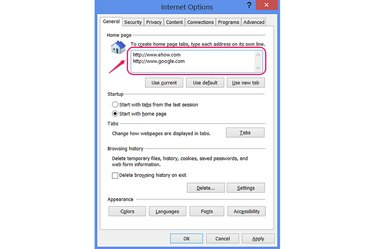
Premere "Invio" per separare ogni pagina nell'elenco della home page.
Credito immagine: Immagine per gentile concessione di Microsoft
Internet Explorer 10 e 11 su Windows 7 e 8 possono impostare uno o più siti come tuoi Pagina iniziale, che si aprono quando si avvia il browser Web o si fa clic su Casa icona. Sia che tu voglia inserire un singolo sito, più siti, utilizzare il sito corrente o ripristinare il sito predefinito, fai la tua scelta nella finestra Opzioni Internet nel browser.
Passo 1
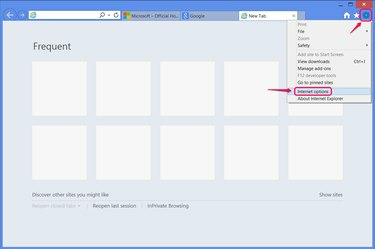
Apri Opzioni Internet.
Credito immagine: Immagine per gentile concessione di Microsoft
Apri il Utensili menu facendo clic sull'icona a forma di ingranaggio o premendo Alt-Xe fare clic su Opzioni Internet.
Video del giorno
Passo 2

Reimposta la home page ai valori predefiniti di IE.
Credito immagine: Immagine per gentile concessione di Microsoft
premere Usa predefinito per tornare alla home page predefinita di Internet Explorer, il MSN sito Web, che include una barra di ricerca Bing.
Passaggio 3
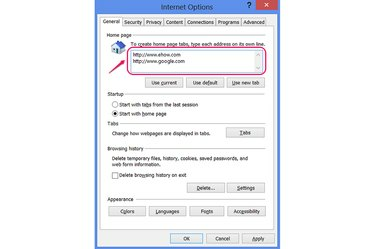
Inserisci le pagine manualmente.
Credito immagine: Immagine per gentile concessione di Microsoft
Digita un indirizzo nel Pagina iniziale per utilizzarlo come home page. Inserisci più indirizzi, uno per riga, per caricare più pagine su schede separate.
Passaggio 4

Copia i siti correnti come pagine iniziali.
Credito immagine: Immagine per gentile concessione di Microsoft
Clic Usa corrente per adottare il sito Web attualmente aperto come home page. Se hai più schede aperte, Internet Explorer le rende tutte le tue home page.
Passaggio 5

Usa la nuova scheda.
Credito immagine: Immagine per gentile concessione di Microsoft
Clic Usa nuova scheda per utilizzare la nuova scheda come pagina iniziale. Questa pagina mostra i siti che visiti di frequente e contiene collegamenti per ripristinare la tua ultima sessione di navigazione o aprire InPrivate Browsing modalità.
Se vuoi mostrare la nuova scheda accanto a un normale sito web, inserisci l'indirizzo del sito e poi aggiungi su: Schede su una nuova linea.
Passaggio 6

Scegli se mostrare la home page al momento del lancio.
Credito immagine: Immagine per gentile concessione di Microsoft
Impostare il Avviare opzione per Inizia con la home page per mostrare la tua home page o le tue pagine ogni volta che apri Internet Explorer. Se scegli Inizia con le schede dell'ultima sessione, Internet Explorer riapre le schede che avevi aperto l'ultima volta che hai chiuso il programma. Con questa opzione, la tua home page viene visualizzata solo se fai clic su Casa icona.
Clic ok finire.
Consiglio
Imposta la home page su "about: blank" per caricare una pagina completamente vuota come home page.
La finestra delle opzioni di Internet Explorer e il pannello di controllo delle opzioni Internet in Windows sono la stessa cosa. La modifica della tua home page in entrambe le posizioni ha lo stesso effetto.
Avvertimento
"Usa corrente" potrebbe non funzionare come previsto se lo premi mentre sei connesso a un sito web e non scegli l'opzione "Resta connesso" su quel sito. Ad esempio, se imposti la timeline di Facebook come home page, ma non scegli di rimanere connesso tra le sessioni del browser, Internet Explorer si aprirà invece sulla pagina di accesso di Facebook.
Una home page che cambia senza il tuo consenso è un classico sintomo di virus e malware. Se l'impostazione della tua home page non sembra funzionare, esegui una scansione con un programma antivirus o antimalware.



